防水防塵、高画素密度、大容量バッテリーの上級Androidタブレット――「ARROWS Tab Wi-Fi FAR70B」に迫る:専用LSIで操作性も追求(2/5 ページ)
従来比で約1.5倍の大容量バッテリーを内蔵
この薄型軽量化したボディに、従来の約1.5倍にあたる37ワットアワー(1万80ミリアンペアアワー)のリチウムポリマーバッテリーを内蔵している点は見逃せない。公称のバッテリー駆動時間は動画再生時で約14時間と、先代機より約4時間延びている(音楽再生時は約75時間、スタンバイ時は約2100時間と、先代機より短い)。ディスプレイの解像度を含め、基本性能、機能ともに大幅に強化されていることを考えると、画期的な進化だ。
ACアダプタでの充電時間も高速化されており、満充電まで約5時間で充電できる。30分間での充電量は、先代機に比べて約2.2倍(1770ミリアンペアアワー)という。付属のACアダプタによる充電には、付属の卓上ホルダが必須となる。防水仕様のボディだが、特にキャップなどを外す必要はなく、卓上ホルダに載せるだけで充電可能だ。
Micro USB(Micro A)ポートを利用しての充電にも対応しているが、その場合は上記の急速充電が利用できない。ACアダプタ(約186グラム)、卓上ホルダ(約58グラム)ともに軽量ではあるが、携帯に適しているとはいえない(いずれも実測値)。
バッテリー駆動時間が長いので普段は何の支障もないと思われるが、旅行などで数日間使いたい場合には、別途Micro USBに接続できるサードパーティのACアダプタなどを用意したほうがよさそうだ。

 映像コンテンツの視聴や外付けキーボードと組み合わせての利用などで便利な卓上ホルダが付属(写真=左)。卓上ホルダに本体をセットすると、画面の角度は約113度に固定される。卓上ホルダにACアダプタを接続して充電する場合、急速充電に対応する(写真=右)。卓上ホルダは重量58グラム、ACアダプタは突起部を除くサイズが35(幅)×88(奥行き)×28(高さ)ミリ、重量が186グラムだった(いずれも実測値)
映像コンテンツの視聴や外付けキーボードと組み合わせての利用などで便利な卓上ホルダが付属(写真=左)。卓上ホルダに本体をセットすると、画面の角度は約113度に固定される。卓上ホルダにACアダプタを接続して充電する場合、急速充電に対応する(写真=右)。卓上ホルダは重量58グラム、ACアダプタは突起部を除くサイズが35(幅)×88(奥行き)×28(高さ)ミリ、重量が186グラムだった(いずれも実測値)
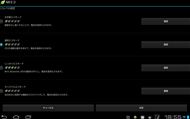
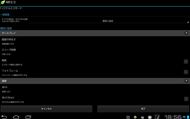 電力消費を抑えるエコモード「NX!エコ」が用意されており、時間や電池残量により自動的にエコモードに入るよう設定できる。デフォルトでは電池残量40%でエコモードに入る。エコレベルはプリセットからの選択のほか、自分でカスタマイズすることも可能だ
電力消費を抑えるエコモード「NX!エコ」が用意されており、時間や電池残量により自動的にエコモードに入るよう設定できる。デフォルトでは電池残量40%でエコモードに入る。エコレベルはプリセットからの選択のほか、自分でカスタマイズすることも可能だ絶妙な使用感を実現するスイッチ付きの「スマート指紋センサー」
先代機で裏面に装備していた指紋センサーは、画面側に移動した。画面に向かって横位置で見て、右端の中央にスイッチ付きの「スマート指紋センサー」がある。これを押すことで画面の消灯/点灯、これをそっとなぞることで画面ロックの解除が可能だ。指紋を登録すれば、指紋センサーをなぞるだけのワンアクションで、画面ロックの解除とセキュリティの認証が行える。
使わないときは、このスイッチ付き指紋センサーをポチッと押して画面を消灯、ロックする。使うときには、またポチッと押して、1回なぞるだけですぐに使い始められる。指紋センサーの位置と形状が絶妙なこともあり、この操作は実に直感的で使いやすい。Androidデフォルトのロック解除やパターン認証よりも格段に楽でセキュアであり、セキュリティの確保と使いやすさを見事に両立していると感じる。これならば「指紋認証なんて面倒」と思っている方も、無理なく使えるのではないだろうか。
もちろん、指紋センサーは画面のロック解除だけに使い、認証はパターンや暗証番号で行うことも可能だ。また指紋認証ができない場合のバックアップの認証として、パターンや暗証番号を使うこともできる。
ちなみに筆者は右利きだが、すっと外側になぞるだけなので、利き手でなくとも操作しにくいことはない。また、上下反対に持ち替えて左手で指紋センサーを操作することも可能だ。実際に上下反対に持ち替えて左手でも操作してみたが、特に使いにくいと感じることはなかった。


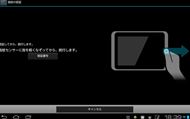 「スマート指紋センサー」を押すことで、画面の消灯/点灯ができ、これをそっとなぞることで画面ロックの解除が行える(画像=左)。当然ながら、指紋センサーはセキュリティの解除にも利用可能だ(画像=中央)。指紋を登録すれば、指紋センサーをなぞるだけのワンアクションで、画面ロックの解除とセキュリティ認証が行なえる(画像=右)
「スマート指紋センサー」を押すことで、画面の消灯/点灯ができ、これをそっとなぞることで画面ロックの解除が行える(画像=左)。当然ながら、指紋センサーはセキュリティの解除にも利用可能だ(画像=中央)。指紋を登録すれば、指紋センサーをなぞるだけのワンアクションで、画面ロックの解除とセキュリティ認証が行なえる(画像=右)なお、アプリごとに指紋認証で保護できる「milock」(マイロック)というアプリがプリインストールされている。個人情報が記録されているようなアプリだけを保護できるので、友人や同僚などに貸して見せたりする場合に便利なアプリなのだが、試用時には指紋認証のタイムアウト時間が短すぎて使い物にならなかった。発売後には解消されることを期待したい。
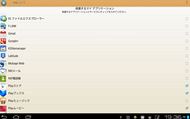
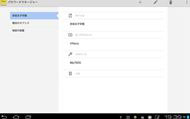 プリインストールされている「milock」では、アプリごとに指紋認証で保護できる(画像=左)。パスワードマネージャーの機能もある(画像=右)。もっとも、これは単純にパスワードを一括管理するのみで、Webサイトのログインなどを指紋認証で代用できるようにするものではないようだ
プリインストールされている「milock」では、アプリごとに指紋認証で保護できる(画像=左)。パスワードマネージャーの機能もある(画像=右)。もっとも、これは単純にパスワードを一括管理するのみで、Webサイトのログインなどを指紋認証で代用できるようにするものではないようだMHL対応のMicro USB、microSDXCカードスロットを装備
そのほかのボタン端子類だが、電源ボタンは上面の中央にある。最初の起動時とトラブルの際のシャットダウン以外、ほとんど使うことはないと思われるので、この位置にしたのは正解だろう。左側面には、上からヘッドフォン/マイク共用端子、カバー内にMicro USB(Micro A)、ボリューム調整ボタンがある。音量調整ボタンは横位置で持ったときに少し指を伸ばせば手が届くような距離にあり、この配置も使いやすい。
また、Micro USBポートは、USBから映像出力ができるMHL(Mobile High-definition Link)に対応しており、別途HML対応のHDMI変換ケーブルを利用することで、HDMI出力が行える。また、右側面は上端にワンセグのアンテナがある。カバー内にあるmicroSDカードスロットは、先代のmicroSDHC対応からmicroSDXC(UHS-I対応)になり、32Gバイトを超える大容量のmicroSDXCカードが利用できるようになった。
通信機能はIEEE802.11a/b/g/nの無線LAN、Bluetooth 4.0に加えて、NFCも搭載。カメラ機能は画面側に約120万画素のインカメラ、裏面側に約810万画素のアウトカメラを内蔵する。タブレットに必須のセンサー類は、GPS、加速度、地磁気、RGB(照度兼)といった装備だ。
関連キーワード
Android搭載タブレット(10.1型クラス) | ARROWS | ARROWS Tab | ARROWS Tab Wi-Fi | タブレット | Androidタブレット | 防水 | 富士通 | NFC(Near Field Communication) | Android 4.0 | Tegra 3 | DTCP-IP | ワンセグチューナー

Copyright © ITmedia, Inc. All Rights Reserved.
アクセストップ10
- 「Appleは悪。Googleは開発者を理解している味方」というEpic GamesのスウィーニーCEOが歓迎する未来は本当にバラ色なのか (2025年12月05日)
- バッファローのWi-Fi 7ルーター「AirStation WSR6500BE6P」を試す 2.5Gbps対応で約2万円 コスパの良さが光る (2025年12月05日)
- さようなら「Crucial」――Micronがコンシューマー向け製品事業から撤退 販売は2026年2月まで継続 (2025年12月04日)
- 「ASUS Dual GeForce RTX 5070」がタイムセールで8万1627円に (2025年12月04日)
- 6万円台でSnapdragon G3 Gen 3搭載 AYANEO新ブランドのAndroidゲーム機「KONKR Pocket FIT」はスマホの代わりになる? (2025年12月04日)
- サンワ、壁に穴を開けずにLANケーブルを延長できる隙間配線用の延長LANケーブル (2025年12月04日)
- ソニーの85型4Kテレビ「ブラビア KJ-85X80L」が41%オフ(24万8000円)で買えてしまうセール中 (2025年12月03日)
- 100Wソーラーと大容量ポータブル電源のセット「Jackery Solar Generator 1000 New」が半額セールで約7.7万に (2025年12月04日)
- 64GB構成すら“絶望”が近づく中で、CUDIMMの人気が再上昇 (2025年11月29日)
- 約6.8万円の新ARグラス「XREAL 1S」登場 “Switch 2”もつながる専用アクセサリー「Neo」も (2025年12月03日)
